
Talaan ng mga Nilalaman:
- Hakbang 1: Mga Bahagi at piraso
- Hakbang 2: Ikinabit ang Pangunahing Arduino Board sa Base
- Hakbang 3: Magtipon ng mga Gulong
- Hakbang 4: I-install ang Servo Motors Sa Base
- Hakbang 5: Ikabit ang mga Gulong
- Hakbang 6: Pag-install ng Ultrasonic Sensor
- Hakbang 7: Pagpasok ng Mga Baterya
- Hakbang 8: Mag-upload ng Arduino
- Hakbang 9: Mga kable
- Hakbang 10: Pangwakas na Mga Tala at Pinagkukunan
- May -akda John Day [email protected].
- Public 2024-01-30 13:14.
- Huling binago 2025-01-23 15:13.



Sa pamamagitan ng LittleBot Budget na nais naming gawing mas madali hangga't maaari para makapagsimula ang mga bata sa mga robot. Kaya't pinakuluan namin ang isang robot hanggang sa kanyang kakanyahan. Isang paraan upang lumipat, isang paraan upang mag-isip, at isang paraan upang makita. Kapag nasa lugar na ang mga iyon mayroon kang isang robot na maaari mong gawin ang isang nakakagulat na malaking halaga. At sapat na abot-kaya na ang anumang silid-aralan, grupo, o indibidwal ay maaaring maitayo ang mga ito, na magbubukas ng mga robot sa sinumang interesado.
Ngunit lumayo pa ang hakbang namin. Kapag nagkaroon kami ng pangunahing robot na nilikha. Nagdisenyo kami ng isang paraan upang madali itong mapalawak. Kaya't ang robot ay maaaring lumago habang lumalaki ang kaalaman at kasanayan ng mag-aaral. Kasalukuyang nagsasama ito ng isang buong hanay ng mga 3D na naka-print na pagpapalawak at mga arduino tutorial na maaaring magamit nang libre upang mapalawak ang LittleBot Budget.
Naglalaman ang tutorial na ito ng lahat ng na-update na mga hakbang para sa pag-assemble ng Littlebot Budget. Ang iba pang mga tutorial at mapagkukunan ay matatagpuan sa aming website.
Hakbang 1: Mga Bahagi at piraso


Ang LittleBot Budget ay maaaring mabili bilang isang kit, o maaari kang mag-order ng indibidwal na mga bahagi ng mekanikal at elektrikal at i-print ng 3D ang natitira mismo.
- LittleBot Budget 3D Printed Base
- LittleBot Budget Arduino Control Board
- Arduino Nano
- Patuloy na Pag-ikot ng Arduino Servo w / sungay ng tornilyo at servo sungay (2)
- LittleBot Budget 3D Printed Wheel (2)
- O-Ring (2)
- Arduino Ultrasonic Sensor HC-SR04
- 6V AA Arduino Battery Pack
- AA Battery (4)
Mga Inirekumendang Tool / Bahagi:
Maliit na Phillips Screw Driver
Hakbang 2: Ikinabit ang Pangunahing Arduino Board sa Base



Ang mga kinakailangang bahagi ay ang LittleBot Budget Base at ang Arduino Control Board na may ipinasok na Nano.
- Habang ang on / off switch ay nakaharap sa labas mula sa slot ng Arduino, i-slide ang board ng Arduino sa open-air slot sa tuktok ng LittleBot Budget Base.
- Sa panahon ng unang pag-install ng board, maaaring ito ay maging matigas at medyo mahirap itulak sa board. Huwag magalala, para sa kaunting lakas ay karaniwang kinakailangan.
- Kapag ang Arduino Board ay umabot sa dulo ng puwang, ang board ay dapat magkasya maganda at masikip.
Hakbang 3: Magtipon ng mga Gulong



- Ang mga bahagi na kinakailangan para dito ay ang O-Rings, Servo Horn (Hindi ipinakita ang White Piece), at ang 3D Printed Wheels.
- Sa pag-iinspeksyon ng mga gulong, dapat mayroong mga groove na gupitin upang ang O-Ring ay mahulog sa lugar.
- Pindutin lamang ang O-Ring kasama ang labas ng gulong, at mahuhulog ito. Ang ilang puwersa ay kinakailangan upang mabatak ang O-Ring sa labi ng gulong, ngunit kapag natapos na ito ay mahuhulog ito sa lugar.
- Gawin ang pareho para sa iba pang gulong.
Susunod ay ang pag-install ng Servo Horn sa puwang ng gulong.
- Kumuha ng isang gulong at itakda ito upang ang puwang ng servo sungay ay nakaharap paitaas.
- Kunin ang Servo Horn, na nakaharap sa paikot na paikot na extension, at pindutin ang sungay sa gulong tulad ng ipinakita. Ang pabilog na extension ng Servo Horn ay dapat na pahinga nang kumportable sa pabilog na gupit ng gulong. Tandaan: Ang gulong ay dinisenyo upang ang sungay ay hindi mag-alog. Maaari itong maging mahirap na ipasok. Kung kinakailangan gumamit ng martilyo upang mapukol ang sungay sa lugar.
- Gawin ang pareho para sa iba pang gulong.
Hakbang 4: I-install ang Servo Motors Sa Base




Ang mga bahagi na kinakailangan para dito ay ang dalawang Servo Motors at ang LittleBot Budget Base, na nilagyan na ng Arduino Board.
- Una, kunin ang isa sa mga servos at i-thread ang pagkonekta na cable sa ginupit sa kaliwang bahagi ng base. Ang cable ay dapat na lumabas sa likuran ng base.
- Susunod, itakda ang Servo Motor sa lugar na nakatuon sa puting bilog na malapit sa likuran hangga't maaari.
- Kapag na-orient nang maayos tulad ng ipinakita sa itaas, bigyan ang servo ng isang push na sapat na malakas upang maitakda ang natitirang servo sa loob ng base. Malalaman mo kung ang servo ay nasa lahat ng paraan kapag ang dalawang plastik na protrusion sa mga gilid ng motor ay nakikipag-ugnay sa base.
- Susunod, gawin ang pareho para sa kabilang panig, habang tinitiyak na ang servo ay oriented kaya ang puting bilog ay malapit sa likuran hangga't maaari.
Hakbang 5: Ikabit ang mga Gulong



Ang mga bahaging kinakailangan para sa hakbang na ito ay ang LittleBot Budget Base na naka-install ang mga servos, ang dating naitayo na mga gulong, at ang dalawang Horn Screws. Kakailanganin mo rin ang isang maliit na driver ng tornilyo ng Phillips para sa mga tornilyo.
- Kumuha ng isa sa mga gulong at itakda ito na ang likod ay nakaharap sa itaas.
- Pagkatapos, kunin ang LittleBot Budget Base at ihanay ang mga ngipin ng servo sa mga ngipin ng Servo Horn.
- Ang pagpindot sa dalawa nang magkakasama ay dapat na ihanay ang mga ngipin sa lugar, at halos iakabit ang gulong sa servo.
- Susunod, nais mong itakda nang isang beses sa mga Horn Screw sa gitna ng Servo Horn na kumokonekta sa servo. Screw sa Horn Screw sapat na masikip upang ang gulong ay hindi mahulog.
- Gawin ang pareho para sa kabilang panig.
Hakbang 6: Pag-install ng Ultrasonic Sensor


Ang mga kinakailangang bahagi ay ang dating natipon na base at ang module ng Ultrasonic Sensor.
Kunin ang sensor ng Ultrasonic at ipasok ang apat na pin sa bukas na slot ng apat na pin sa harap ng base ng Budget ng LittleBot. Kapag ipinasok ang Ultrasonic Sensor, tiyaking ang dalawang sensor o "mata" ay nakaharap sa labas mula sa Arduino Board
Hakbang 7: Pagpasok ng Mga Baterya


Ang mga bahagi na kinakailangan para sa hakbang na ito ay ang pack ng baterya, para sa mga baterya ng AA, at ang LittleBot Budget Base
- Una, ipasok ang mga baterya sa pack ng baterya.
- Susunod, i-slide ang pack ng baterya sa bukas na puwang sa likuran ng base, kasama ang cable pack ng baterya na dumidikit sa dulo.
Hakbang 8: Mag-upload ng Arduino
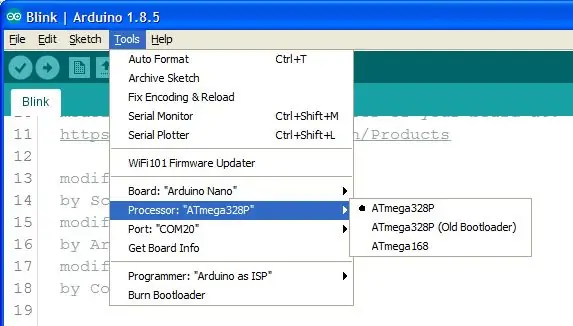
- I-download ang pinakabagong verion ng Walter_OS (o kung ano ang iyong ginawang sketch na pinili mong magsimula) mula sa Pahina ng Mga Pag-download ng Website ng LittleBot Budget.
- Buksan ang Walter_OS sa Arduino IDE
- Piliin ang Arduino Nano mula sa Listahan ng Mga Lupon
- I-upload ang Walter_OS sa Arduino (Pinapayagan ng Walter_OS na makontrol ang LittleBot sa pamamagitan ng bluetooth)
Tandaan: Siguraduhin na ang module ng Bluetooth ay hindi pa nakakonekta sa board kapag sinusubukan mong mag-upload ng code. Ang Bluetooth at USB ay nakagagambala sa bawat isa.
Hakbang 9: Mga kable
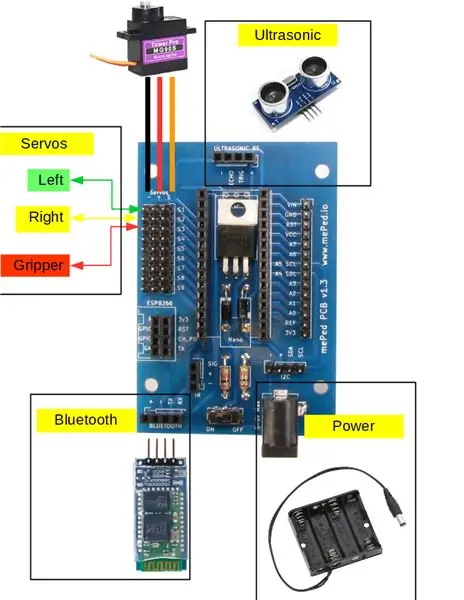



- Ang lahat ng mga pisikal na sangkap ay dapat na nakakabit sa LittleBot Budget.
- Sanggunian ang diagram ng mga koneksyon at sundin ang direksyon sa ibaba.
- Kunin ang cable mula sa kaliwang servo motor at i-plug ito sa mga "S1" na pin. Mula kaliwa hanggang kanan, ang kulay ng mga wire ay dapat na kayumanggi, pula, at kahel. (Tandaan: Ang Orange = Signal, Pula - "+", Itim = "-". Ang lahat ng mga simbolo ay minarkahan sa pisara upang lagi mong matandaan kung paano ikonekta ang servo)
- Kunin ang cable mula sa tamang motor na servo at i-plug ito sa mga "S2" na pin. Mula kaliwa hanggang kanan, ang kulay ng mga wire ay dapat na kayumanggi, pula, at kahel.
- Panghuli, isaksak ang konektor mula sa pack ng baterya sa kaukulang pabilog na port sa Arduino Control Board.
- Kung mayroon kang isang Badyet na Bluetooth LittleBot, maaari mo na ngayong mai-plug in ang bluetooth chip. Tiyaking ang mga simbolo sa Chip, tumutugma sa mga simbolo sa pisara.
Binabati kita! Nakumpleto mo na ang pisikal na pagpupulong ng LittleBot Budget!
Hakbang 10: Pangwakas na Mga Tala at Pinagkukunan



Naitayo mo ang LittleBots Budget. Tangkilikin ang muling pagprogram nito at pagdidisenyo ng mga bagong pagpapalawak para dito.
Kung nais mong mag-print ng 3D ng labis na mga kalakip para sa LittleBot Budget maaari mong makita ang lahat sa LittleBot Thingiverse Page
Kung nais mo lamang itaboy ang LittleBot Sa paligid maaari mong i-download ang LittleBot App. Tiyaking na-upload mo ang tamang firmware (Walter_OS) tulad ng detalyado sa naunang hakbang. Sundin din ang video na ito kung paano ipares ang Bluetooth.
Upang bumili ng mga bahagi at piraso para sa LittleBot Budget o ang buong kit bisitahin ang LittleBots Store
Inirerekumendang:
DIY Plant Inspection Gardening Drone (Folding Tricopter sa isang Budget): 20 Hakbang (na may Mga Larawan)

DIY Plant Inspection Gardening Drone (Folding Tricopter sa isang Budget): Sa aming bahay sa katapusan ng linggo mayroon kaming isang magandang maliit na hardin na may maraming mga prutas at gulay ngunit kung minsan mahirap lamang makasabay sa kung paano nagbago ang mga halaman. Kailangan nila ng patuloy na pangangasiwa at ang mga ito ay mahina laban sa panahon, impeksyon, bug, atbp … I
Budget Raspberry Pi Robot: 4 na Hakbang

Budget Raspberry Pi Robot: Komprehensibong Gabay sa Online: http://www.piddlerintheroot.com/project-nomad
BUDGET Hexagonal LED Panel !!!!: 5 Mga Hakbang

BUDGET Hexagonal LED Panel !!!!: Kamusta mga kaibigan ko! Teka, sino ka? Ano man. Kaya ngayon, YES ngayon sa araw na iyon makikita mo ang Ituturo. Nais kong ibahagi ang aking nilikha at kung paano ito gawin! Kaya't ito ay tinatawag na Hexagonal o Honeycomb na hugis LED Panel. Ngunit sa tutorial na ito, gagamit ako ng 2 LED strip
LittleBot Budget: Simple Arduino Robot: 10 Hakbang

LittleBot Budget: Simpleng Arduino Robot: Gamit ang LittleBot Budget na nais naming gawin itong pinakamadali hangga't maaari para makapagsimula ang mga bata sa mga robot. Kaya't pinakuluan namin ang isang robot hanggang sa kanyang kakanyahan. Isang paraan upang lumipat, isang paraan upang mag-isip, at isang paraan upang makita. Kapag nasa lugar na ang mga iyon mayroon kang isang robot na iyong
Space Invaders Clock (sa isang Budget!): 6 na Hakbang (na may Mga Larawan)

Space Invaders Clock (sa isang Budget!): Kamakailan-lamang na nakita ko ang isang cool na pagbuo ng GeckoDiode at nais ko agad itong itayo. Ang Instructable ay Space Invaders Desktop Clock at inirerekumenda kong tingnan mo ito pagkatapos basahin ito. Ang proyekto ay halos nag-iisa lamang na binuo sa mga bahagi na nakuha
